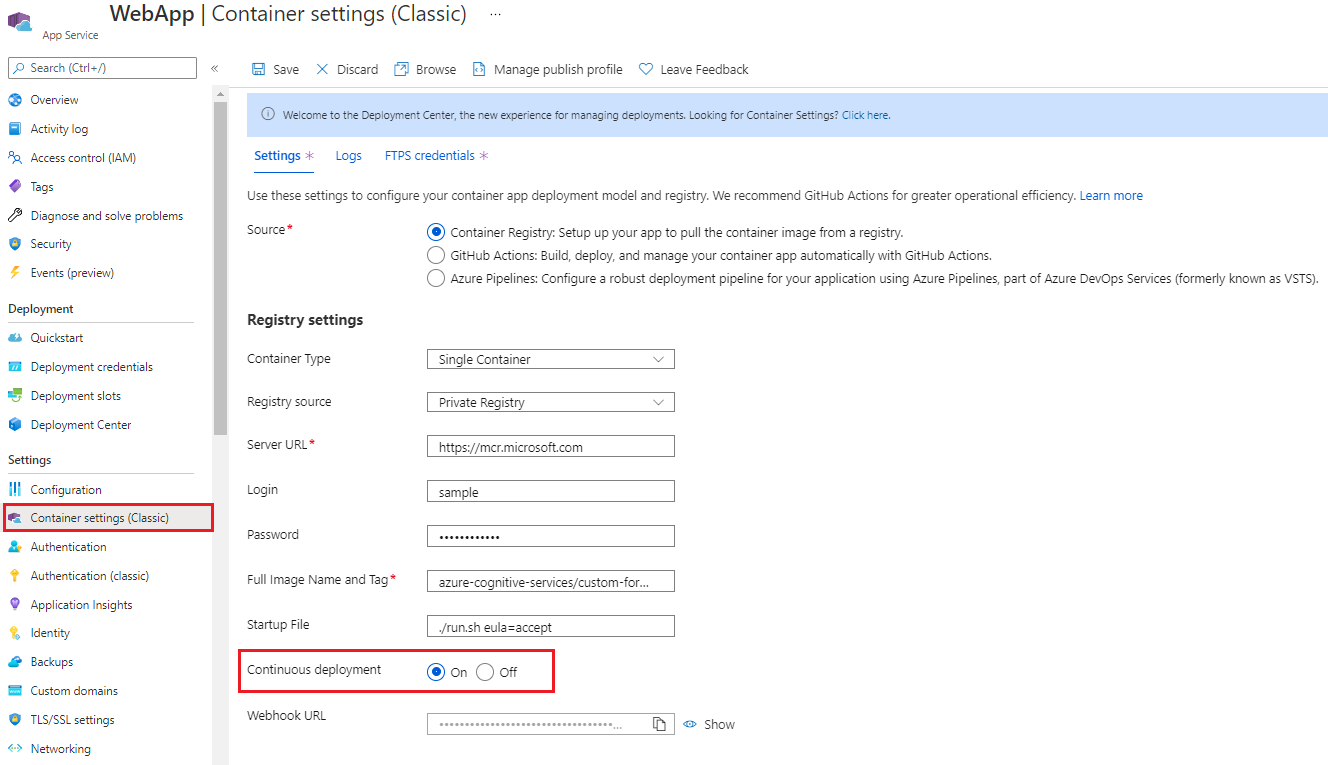Distribuera exempeletikettverktyget
Det här innehållet gäller för:![]() v2.1.
v2.1.
Dricks
- För en förbättrad upplevelse och avancerad modellkvalitet kan du prova Document Intelligence v3.0 Studio.
- v3.0 Studio stöder alla modeller som tränats med v2.1-märkta data.
- Du kan läsa api-migreringsguiden för detaljerad information om migrering från v2.1 till v3.0.
- Se våra REST API- eller C#-, Java-, JavaScript- eller Python SDK-snabbstarter för att komma igång med v3.0-versionen.
Kommentar
Det molnbaserade märkningsverktyget finns på https://fott-2-1.azurewebsites.net/. Följ bara stegen i det här dokumentet om du vill distribuera exempeletikettverktyget själv.
Exempeletikettverktyget för dokumentinformation är ett program som tillhandahåller ett enkelt användargränssnitt (UI), som du kan använda för att manuellt märka formulär (dokument) för övervakad inlärning. I den här artikeln innehåller vi länkar och instruktioner som lär dig hur du:
- Kör exempeletikettverktyget lokalt
- Distribuera exempeletikettverktyget till en Azure Container Instance (ACI)
- Använda och bidra till ocr-formuläretikettverktyget med öppen källkod
Kör exempeletikettverktyget lokalt
Det snabbaste sättet att börja märka data är att köra exempeletikettverktyget lokalt. I följande snabbstart används REST API för dokumentinformation och verktyget Exempeletiketter för att träna en anpassad modell med manuellt märkta data.
Distribuera med Azure Container Instances (ACI)
Innan vi kommer igång är det viktigt att observera att det finns två sätt att distribuera exempeletiketteringsverktyget till en Azure Container Instance (ACI). Båda alternativen används för att köra exempeletikettverktyget med ACI:
Azure Portal
Följ de här stegen för att skapa en ny resurs med hjälp av Azure-portalen:
Logga in på Azure-portalen.
Välj Skapa en resurs.
Välj sedan Webbapp.
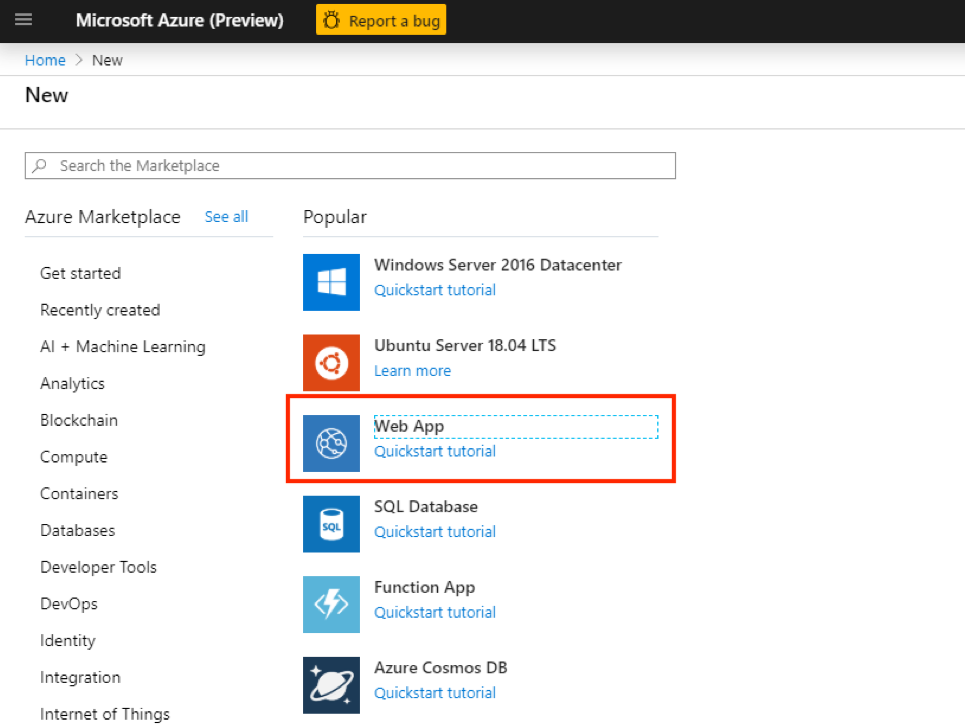
Kontrollera först att fliken Grundläggande är markerad. Nu måste du ange lite information:
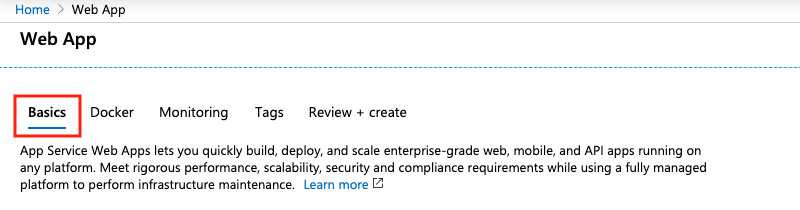
- Prenumeration – Välj en befintlig Azure-prenumeration
- Resursgrupp – Du kan återanvända en befintlig resursgrupp eller skapa en ny för det här projektet. Vi rekommenderar att du skapar en ny resursgrupp.
- Namn – Ge webbappen ett namn.
- Publicera – Välj Docker-container
- Operativsystem – Välj Linux
- Region – Välj en region som passar dig.
- Linux-plan – Välj en prisnivå/plan för din apptjänst.

Välj sedan fliken Docker .

Nu ska vi konfigurera Docker-containern. Alla fält krävs om inget annat anges:
- Alternativ – Välj enskild container
- Bildkälla – Välj privat register
- Server-URL – Ange till
https://mcr.microsoft.com - Användarnamn (valfritt) – Skapa ett användarnamn.
- Lösenord (valfritt) – Skapa ett säkert lösenord som du kan komma ihåg.
- Bild och tagg – Ange till
mcr.microsoft.com/azure-cognitive-services/custom-form/labeltool:latest-2.1 - Kontinuerlig distribution – Ställ in på På om du vill få automatiska uppdateringar när utvecklingsteamet gör ändringar i exempeletiketteringsverktyget.
- Startkommando – Ange till
./run.sh eula=accept
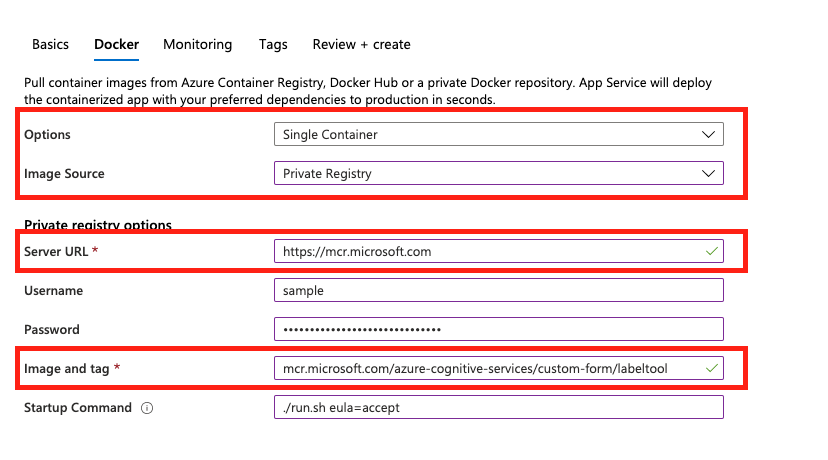
- Välj sedan Granska + skapa och sedan Skapa för att distribuera webbappen. När du är klar kan du komma åt webbappen på den URL som anges i Översikt för din resurs.
Kontinuerlig distribution
När du har skapat webbappen kan du aktivera alternativet för kontinuerlig distribution:
- Välj Containerinställningar i den vänstra rutan.
- I huvudfönstret går du till Kontinuerlig distribution och växlar mellan knapparna På och Av för att ange dina inställningar:
Kommentar
När du skapar webbappen kan du även konfigurera auktorisering/autentisering. Detta är inte nödvändigt för att komma igång.
Viktigt!
Du kan behöva aktivera TLS för webbappen för att kunna visa den på dess https adress. Följ anvisningarna i Aktivera en TLS-slutpunkt för att konfigurera en sidovagnscontainer än vad som aktiverar TLS/SSL för webbappen.
Azure CLI
Som ett alternativ till att använda Azure-portalen kan du skapa en resurs med hjälp av Azure CLI. Innan du fortsätter måste du installera Azure CLI. Du kan hoppa över det här steget om du redan arbetar med Azure CLI.
Det finns några saker du behöver veta om det här kommandot:
DNS_NAME_LABEL=aci-demo-$RANDOMgenererar ett slumpmässigt DNS-namn.- Det här exemplet förutsätter att du har en resursgrupp som du kan använda för att skapa en resurs. Ersätt
<resource_group_name>med en giltig resursgrupp som är associerad med din prenumeration. - Du måste ange var du vill skapa resursen. Ersätt
<region name>med önskad region för webbappen. - Det här kommandot godkänner automatiskt serviceavtalet.
Från Azure CLI kör du det här kommandot för att skapa en webbappresurs för verktyget Exempeletiketter:
DNS_NAME_LABEL=aci-demo-$RANDOM
az container create \
--resource-group <resource_group_name> \
--name <name> \
--image mcr.microsoft.com/azure-cognitive-services/custom-form/labeltool:latest-2.1 \
--ports 3000 \
--dns-name-label $DNS_NAME_LABEL \
--location <region name> \
--cpu 2 \
--memory 8 \
--command-line "./run.sh eula=accept"
Anslut till Microsoft Entra-ID för auktorisering
Vi rekommenderar att du ansluter webbappen till Microsoft Entra-ID. Den här anslutningen säkerställer att endast användare med giltiga autentiseringsuppgifter kan logga in och använda din webbapp. Följ anvisningarna i Konfigurera din App Service-app för att ansluta till Microsoft Entra-ID.
Öppen källkod på GitHub
OCR-formuläretikettverktyget är också tillgängligt som ett projekt med öppen källkod på GitHub. Verktyget är ett webbprogram som skapats med React + Redux och är skrivet i TypeScript. Om du vill lära dig mer eller bidra kan du läsa OCR Form Labeling Tool.
Nästa steg
Använd snabbstarten Träna med etiketter för att lära dig hur du använder verktyget för att manuellt märka träningsdata och utföra övervakad inlärning.